vSwitch は ESXi ホスト内の仮想マシン間の接続を提供し、異なる ESXi ホスト上の仮想マシン & も外部の物理スイッチ & ネットワークへの接続を提供します。 この記事では、vSphere Web Client から vSwitch を簡単に作成して、仮想マシンを外部のネットワーク & に接続する方法を紹介します。
ステップごとに vSwitch を簡単に作成する方法を確認しましょう。
ステップ3:
vSwitchを作成するESXiホストを選択します。
次のように選択します。
管理 > ネットワーキング > 仮想スイッチ
ここで、すでにスイッチが一つ作成されています。

ステップ4:
ネットワークの追加ウィザードが開きます。
3番目のオプション「標準スイッチの仮想マシンポートグループ」を選択します。

ステップ5:
新しいスイッチを作成する2番目のオプション「新しい標準スイッチ」を選択します。
「次」をクリックして進みます。

ステップ6:
ここで、外部ネットワーク接続のためにスイッチに接続するアダプタを提供する必要があります。
アダプタを提供しない場合、外部ネットワークに接続できません。

ステップ7:
ここで利用できるアダプタのリストが表示されます。
いずれかのアダプタを選択すると、右側にアダプタの詳細が表示されます。
適切なアダプタを選択し、&[OK]をクリックして、スイッチに追加します。

ステップ9:
ここで、VMポートグループのNetwrokラベルを変更するか、デフォルトのままにすることができます。

Step 10:
実行したすべての設定が表示されます。
[完了]をクリックしてスイッチを作成します。
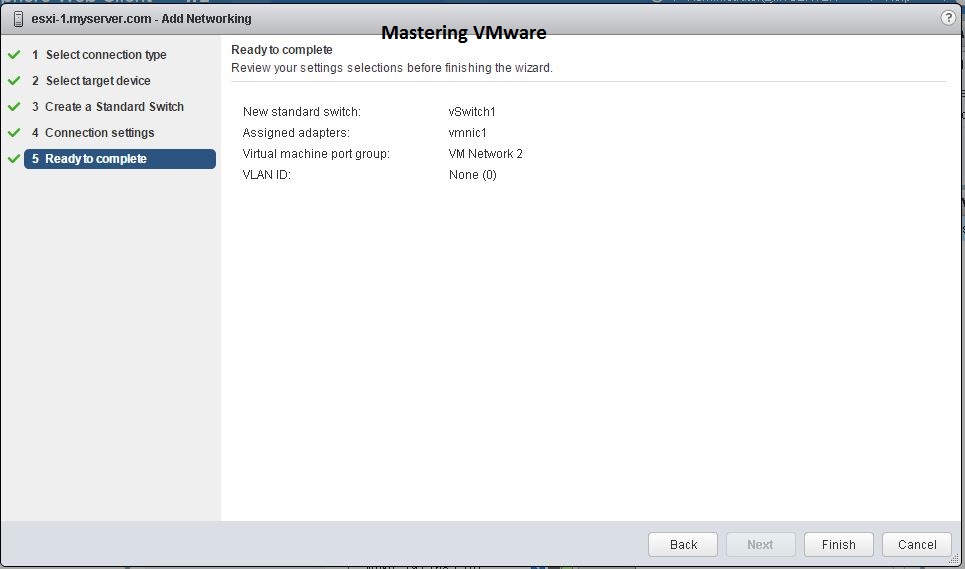
以上で vSwitch の作成は完了です。同じ場所で Switch Name を選択して確認できます。
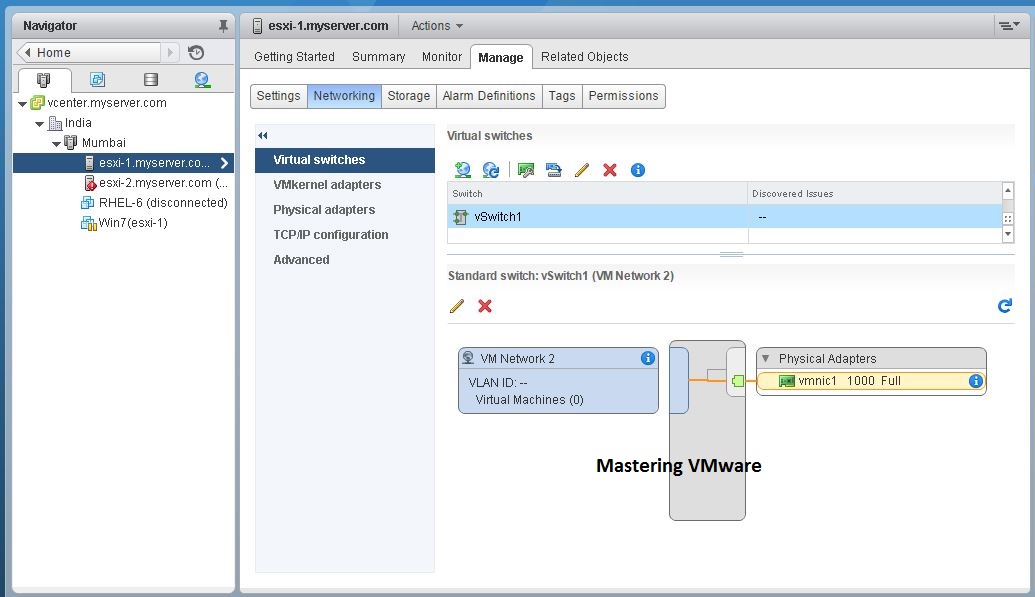
Checkout Our Posts on vSwitch :-
- What is vSwitch ?
- How to create VM port group in vSwitch ?
- How to add Uplinks in vSwitch ?
- vSwitchでNICチーミングを構成する方法
- vSwitchでトラフィックシェーピングを構成する方法
- vSwitchセキュリティポリシーとは何ですか?
- vSwitchのセキュリティポリシーを設定する方法
- vSphere標準スイッチ& vSphere分散スイッチの違い
今日の友だちはこれで終わりです。 私はあなたがこの記事&を読んで好きだったことを願って、あなたが追加または削除される何かを見つけたら、私たちのコメントでそれを書くこと自由に感じる。 あなたがそれを見つけた場合、あなたは他の人が&知識を広めるために、ソーシャルメディア上でこれを共有すること自由に感じられます。
あなたはどんなことで何か疑問がある場合は、我々のコメント欄でそれを書くこと自由です&我々はできるだけ早くあなたに良い解決策を提供するようになります。
議論のためのFacebookのグループをチェックアウト&詳細。